Użyj NetSpot, aby szybko znaleźć najmniej zatłoczone kanały Wi-Fi.
Jak uzyskać lepszy Wi-Fi
Odkryj praktyczne strategie, aby uzyskać lepsze Wi-Fi i szybko zwiększyć prędkość oraz zasięg swojej sieci.
Marzysz o krystalicznie czystych rozmowach przez Teams i ultraszybkich pobraniach? W takim razie czas poprawić Wi-Fi, ucząc się jak wzmocnić sygnały Wi-Fi. Dzięki metodom opisanym poniżej z łatwością zwiększysz wydajność Wi-Fi jak profesjonalista. Więc weź swój ulubiony napój — zaraz opanujesz optymalizację Wi-Fi!
Wskazówki dotyczące rozmieszczania
1. Zoptymalizuj Umiejscowienie Routera: Usuń Fizyczne Bariery
Nie wszystkie miejsca w domu są równie odpowiednie dla twojego routera. Trzymaj router z dala od jakichkolwiek metalowych obiektów lub urządzeń, które wytwarzają fale elektromagnetyczne. Metal stanowi największą przeszkodę dla sygnału Wi-Fi, a umieszczenie go zbyt blisko routera często skutkuje wyraźną martwą strefą.
Inne materiały, takie jak szkło, drewno, plastik, pianka i tektura, mogą również zakłócać sygnał Wi-Fi, ale ich wpływ zazwyczaj jest mniej dotkliwy. Pamiętaj, że wiele budynków wykorzystuje metalowe legary zamiast standardowych drewnianych belek 2x4 za płytą wiórową, co sprawia, że nie należy umieszczać routera w ich pobliżu.
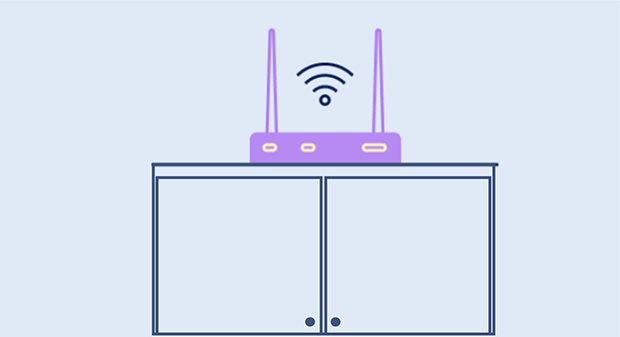
Aby zapewnić bardziej równomierne pokrycie sygnałem, umieść router Wi-Fi mniej więcej w centrum obszaru, który chcesz objąć zasięgiem. Możesz nieco poprawić sygnał bezprzewodowy, podnosząc router powyżej poziomu podłogi.
Sygnały Wi-Fi rozchodzą się we wszystkich kierunkach, nie tylko poziomo. Kiedy router jest na podłodze, trudniej mu emitować silne sygnały. Z tego powodu osoby mieszkające w domach wielopiętrowych powinny umieścić router Wi-Fi blisko sufitu na pierwszym piętrze, aby drugie piętro również otrzymywało stały sygnał.
2. Zminimalizuj Zakłócenia powodowane przez Urządzenia Domowe
Fale elektromagnetyczne emitowane przez urządzenia gospodarstwa domowego mogą znacząco zakłócać sygnał Wi-Fi, prowadząc do niższych prędkości i niestabilnych połączeń. Choć nawet małe urządzenia, takie jak świetlówki, wyłączniki obwodów i elektryczne golarki emitują fale elektromagnetyczne, najbardziej problematyczne źródła zakłóceń to większe urządzenia.

Kuchenki mikrofalowe, kuchenki i zmywarki — powszechnie spotykane w kuchniach — są szczególnie zakłócające ze względu na ich silne pola elektromagnetyczne.
Inne urządzenia, takie jak pralki, suszarki bębnowe, telewizory, telefony bezprzewodowe i promienniki ciepła, mogą również osłabiać sygnał Wi-Fi, jeśli są umieszczone zbyt blisko routera. Nawet pozornie nieszkodliwe przedmioty, takie jak nianie elektroniczne czy głośniki bezprzewodowe, mogą przyczyniać się do zakłóceń sygnału, szczególnie w mniejszych pomieszczeniach.
Aby zapewnić lepszą wydajność Wi-Fi, trzymaj router w bezpiecznej odległości od tych urządzeń. Idealnie, umieść go w pomieszczeniu z dala od dużych urządzeń i elektroniki, a jeśli to możliwe, stwórz wokół niego wolną przestrzeń, aby zmniejszyć prawdopodobieństwo zakłóceń. Dokładnie zarządzając lokalizacją routera, możesz znacznie poprawić stabilność i wydajność swojej sieci.
Możesz dowiedzieć się, jak dużo zakłóceń Wi-Fi występuje w Twoim otoczeniu, używając NetSpot do przeprowadzenia pomiaru sieci Wi-Fi. NetSpot mierzy stosunek sygnału do szumu (SNR), który porównuje moc sygnału Wi-Fi do dowolnego szumu tła i zakłóceń na tym samym kanale. Wyższy SNR oznacza lepsze, bardziej niezawodne połączenie.
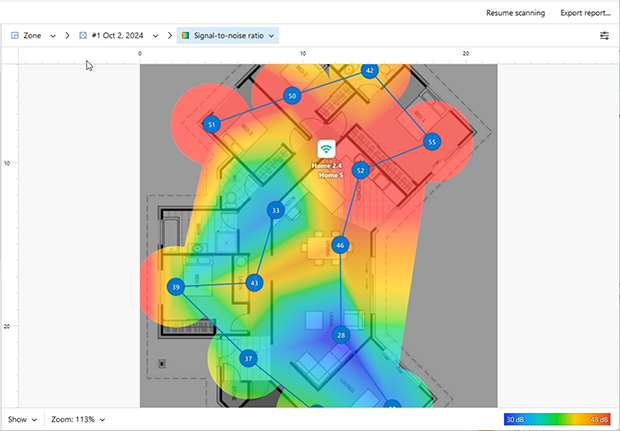
Wykonuj dogłębne analizy sieci Wi-Fi za pomocą NetSpot i twórz szczegółowe, kolorowe mapy cieplne, aby analizować siłę sygnału Twojej sieci i identyfikować martwe strefy. Dzięki tym informacjom możesz optymalizować ustawienie routera i cieszyć się lepszym Wi-Fi.
Istnieje również NetSpot dla Androida, który oferuje świetny sposób na rozwiązywanie problemów z zasięgiem Wi-Fi i wybór najlepszego miejsca dla routera, korzystając jedynie z urządzenia mobilnego. Możesz tworzyć mapy cieplne Wi-Fi bezpośrednio na swoim urządzeniu mobilnym (zakup w aplikacji wymagany dla map cieplnych na urządzeniu).
Przeprowadzaj ankiety sieci WiFi na Androidzie

Optymalizuj ustawienia routera
3. Wybierz odpowiednią częstotliwość i kanał
Aby uzyskać lepszą wydajność WiFi i mniej problemów z zakłóceniami, kluczowe jest optymalizowanie ustawień routera. Podobnie jak pasy na autostradzie, Wi-Fi oferuje wiele kanałów, na których może nadawać Twój router. Dokładna ich liczba może się różnić w zależności od pasma częstotliwości i lokalnych regulacji.

Na paśmie 2,4 GHz ruch danych często zwalnia do żółwiego tempa, ponieważ w większości regionów dostępne są tylko cztery kanały niezakłócające się nawzajem (1, 6, 11 i 14), każdy o szerokości zaledwie 20 MHz. Problem ten pogarsza fakt, że wiele routerów domyślnie ustawia się na Kanał 1 lub 6.
W rezultacie zbyt wiele pakietów danych gromadzi się na tym samym kanale, powodując „korek” na Wi-Fi. Rozwiązanie jest proste: wystarczy znaleźć najmniej obciążony kanał i przełączyć na niego swój router.
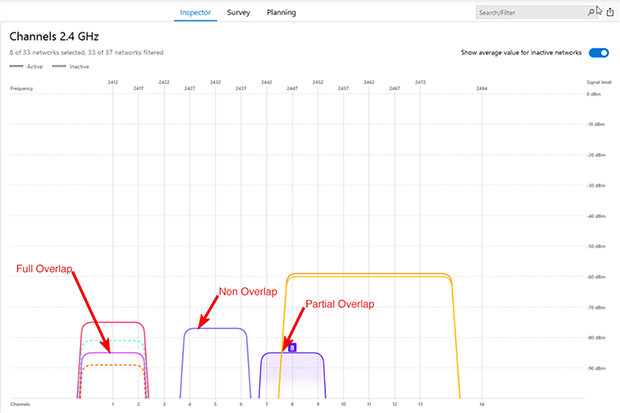
Narzędzia takie jak NetSpot, profesjonalne, a jednocześnie przyjazne dla początkujących rozwiązanie do analizy Wi-Fi, pozwalają skanować pobliskie sieci, identyfikować najbardziej obciążone kanały i wybierać najlepszy z nich dla poprawy wydajności WiFi.
Po wybraniu nowego kanału musisz powiedzieć swojemu routerowi Wi-Fi, aby go użył:
Zaloguj się do swojego routera jako administrator.

Przejdź do Ustawienia i poszukaj Ustawień Bezprzewodowych.

Powinna być widoczna opcja o nazwie Kanał. Prawdopodobnie będzie ustawiona na Auto.
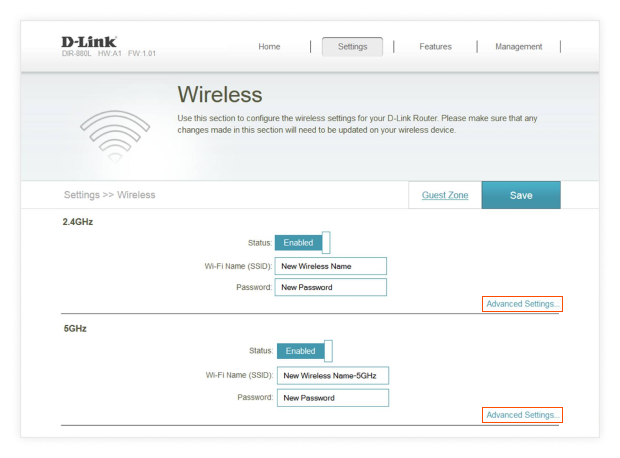
Wybierz żądany kanał.
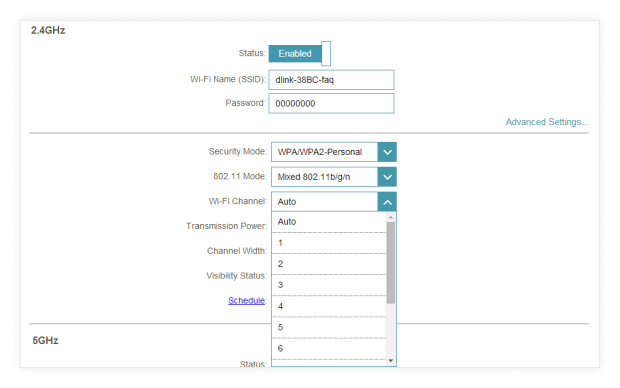
Zapisz nowe ustawienia i poczekaj, aż router uruchomi się ponownie.

Możesz teraz zweryfikować, czy Twój router nadaje na nowym kanale, używając analizatora sieci Wi-Fi, takiego jak NetSpot.
Jeśli Twój sprzęt na to pozwala, rozważ przełączenie się na pasma 5 GHz lub 6 GHz. Na szczęście, zatory w ruchu bezprzewodowym występują znacznie rzadziej w pasmach 5 GHz i 6 GHz. Te pasma oferują znacząco więcej kanałów i większe opcje przepustowości.
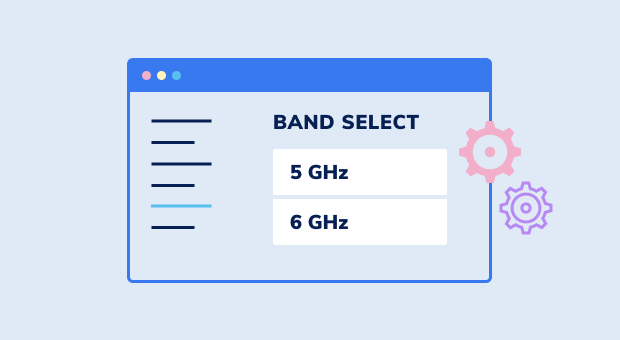
Gdy Twój sprzęt obsługuje 5 GHz lub 6 GHz, przełączenie na te częstotliwości może natychmiast zwiększyć prędkość dla połączeń krótkiego zasięgu.
Oto jak je włączyć:
Zaloguj się do swojego routera jako administrator.

Uzyskaj dostęp do ustawień routera i przejdź do sekcji Ustawienia bezprzewodowe.

Dla 5 GHz, przełącz tryb 802.11 na 802.11n lub nowszy, a dla 6 GHz, wybierz 802.11ax lub nowszy.
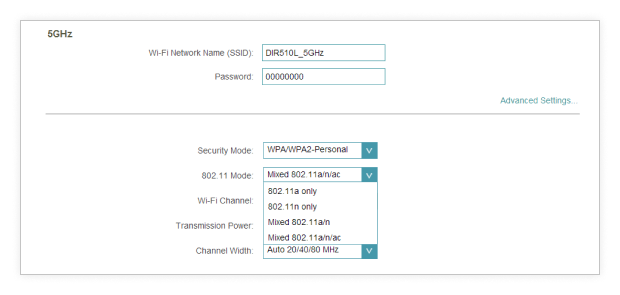
Kliknij Zastosuj, aby zapisać zmiany.

Zrestartuj router, aby zakończyć aktualizację ustawień.
Uwaga: Wszystkie routery są różne, a kroki, które musisz wykonać, aby włączyć Wi-Fi 5 GHz lub 6 GHz na swoim routerze, mogą się znacznie różnić od opisanych powyżej.
Jedną z wad częstotliwości bezprzewodowych 5 GHz i 6 GHz jest to, że nie przenikają przez solidne obiekty tak dobrze jak częstotliwość bezprzewodowa 2,4 GHz. Może to być problem w budynkach biurowych i obszarach mieszkalnych, dlatego zaleca się zawsze korzystać z 5 GHz i 6 GHz w połączeniu z 2,4 GHz. W ten sposób można uzyskać to, co najlepsze z obu częstotliwości.
4. Kontroluj aplikacje i klientów zużywających dużo przepustowości
Jedna aplikacja lub urządzenie intensywnie korzystające z danych mogą spowolnić całą sieć Wi-Fi dla innych użytkowników. Na szczęście wiele nowoczesnych routerów zawiera funkcję QoS (Quality of Service), która pozwala priorytetować krytyczne aplikacje lub urządzenia. To zapewnia płynniejsze korzystanie z internetu i pomaga uzyskać lepszą wydajność WiFi do gier, rozmów wideo czy streamingu.
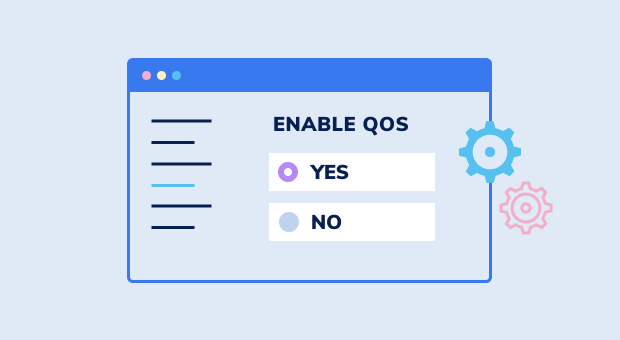
Włączenie QoS (Jakość Usługi) zapobiega spowolnieniu Twojej sesji gier lub ważnego połączenia Zoom przez strumieniowanie w jakości 4K przez kogoś innego. To przydatny sposób na utrzymanie płynnego działania Wi-Fi, szczególnie jeśli dzielisz sieć z wieloma użytkownikami i urządzeniami.
Aby zmienić ustawienia QoS swojego routera i poprawić wydajność sieci:
Zaloguj się do swojego routera jako administrator.

Otwórz menu ustawień routera i przejdź do sekcji Ustawienia Bezprzewodowe.
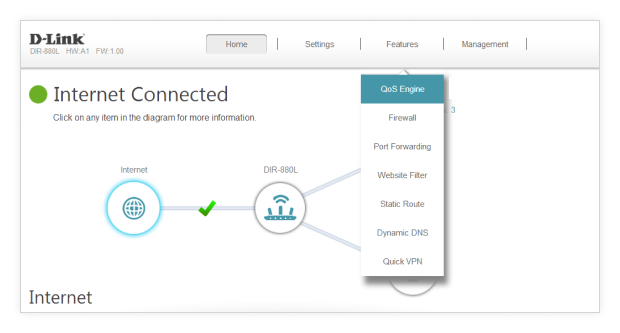
Zlokalizuj ustawienia QoS.
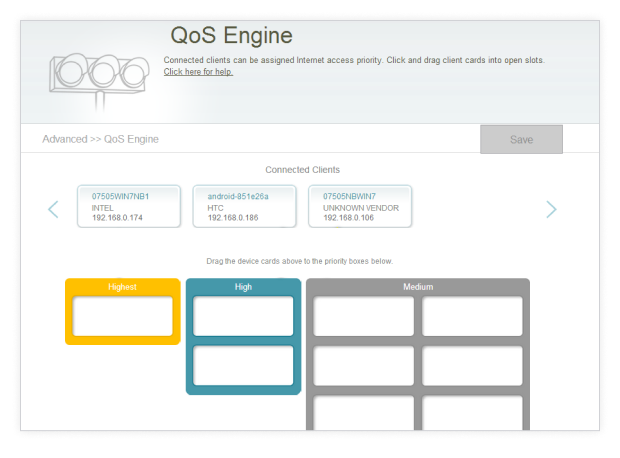
Skonfiguruj swoje zasady QoS.
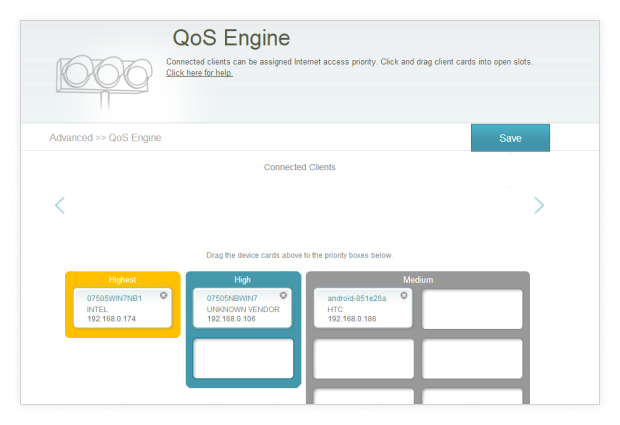
Potwierdź zmiany, a następnie pozwól routerowi w pełni się zrestartować.

Niektóre routery umożliwiają łatwą konfigurację ustawień QoS dzięki przyjaznym użytkownikowi interfejsom, podczas gdy inne mogą wymagać nieco więcej wysiłku. Jeśli nie jesteś pewien, skonsultuj się z instrukcją obsługi lub sprawdź stronę producenta, aby uzyskać szczegółowe instrukcje.
Wykorzystanie QoS to prosty, ale potężny sposób na uzyskanie lepszego Wi-Fi i zapewnienie efektywnego rozdziału pasma, nadając priorytet najważniejszym zadaniom.
5. Zmień swój adres DNS
System nazwy domen, często nazywany DNS, tłumaczy adresy stron internetowych takie jak www.google.com na numeryczne adresy IP takie jak 64.233.160.0. Domyślnie, Twój modem jest najprawdopodobniej skonfigurowany do korzystania z serwera DNS dostawcy Twojego internetu, którego wydajność może nie być najlepsza.
Przełączenie się na szybszy serwer DNS może poprawić prędkość internetu i pomóc w uzyskaniu lepszej wydajności WiFi. Popularne publiczne serwery DNS to DNS Google’a (8.8.8.8) i DNS Cloudflare’a (1.1.1.1), oba znane ze swojej prędkości i niezawodności.
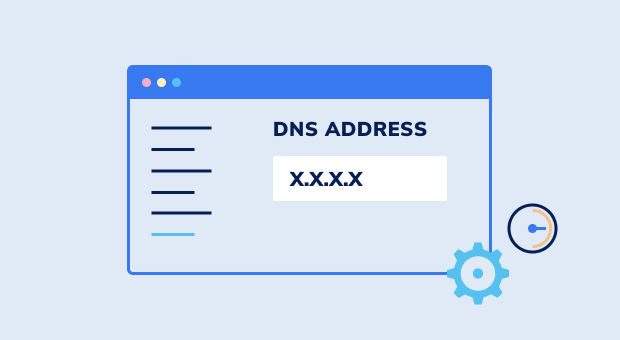
Aby znaleźć najszybszy serwer DNS dla Twojej lokalizacji, zalecamy użycie Domain Name Speed Benchmark, bezpłatnego narzędzia dla Windows:
- Pobierz i uruchom Domain Name Speed Benchmark.
- Przełącz się na zakładkę Nameservers.
- Kliknij przycisk Run Benchmark.
Po zakończeniu testu sprawdź zakładkę Conclusions, aby zidentyfikować najlepszy serwer DNS w Twojej okolicy.
Jeśli wolisz nie korzystać z narzędzia do testowania, możesz ręcznie przetestować popularne serwery DNS, takie jak Google, Cloudflare lub OpenDNS i zobaczyć, który działa najlepiej dla Ciebie.
Po wybraniu najlepszego serwera DNS:
- Zaloguj się do panelu administracyjnego swojego modemu lub routera.
- Zlokalizuj opcję Ustawienia DNS (zazwyczaj znajduje się ona w ustawieniach Sieć lub Internet).
- Zastąp domyślne adresy DNS adresami podstawowymi i zapasowymi wybranego serwera.
- Zapisz ustawienia i zrestartuj modem.
Zmiana adresu DNS to szybki i skuteczny sposób na optymalizację prędkości internetu i cieszenie się lepszym doświadczeniem WiFi.
Uaktualnienia Sprzętu
6. Zdobądź mocniejszą antenę
Wiele routerów Wi-Fi jest wyposażonych w stosunkowo małe, słabe anteny. Choć niekoniecznie wynika to z chęci producentów do cięcia kosztów, anteny o wyższym wzmocnieniu zazwyczaj są dość duże. Dla porównania, standardowa antena routera może mieć zaledwie kilka cali wysokości i zapewniać wzmocnienie około 4 dB, podczas gdy antena o wzmocnieniu 10 dB może mieć od 10 do 15 cali wysokości.
Jeśli nie przeszkadza Ci większy rozmiar, zamontowanie anteny Wi-Fi o dużym wzmocnieniu jest doskonałym sposobem na wzmocnienie sieci domowej lub biurowej bez konieczności całkowitej wymiany routera.

Jeśli chcesz uzyskać lepsze WiFi bez kupowania nowego routera, ulepszenie do mocniejszej anteny jest świetnym rozwiązaniem.
Wybór odpowiedniej anteny może jednak być trudny. Tutaj właśnie wyróżnia się NetSpot. Korzystając z trybu Planowania, możesz przetestować różne opcje anten (kierunkowe lub dookólne) w wirtualnej konfiguracji Wi-Fi przed dokonaniem zakupu, upewniając się, że wybrane urządzenie rzeczywiście poprawi wydajność Twojej sieci.
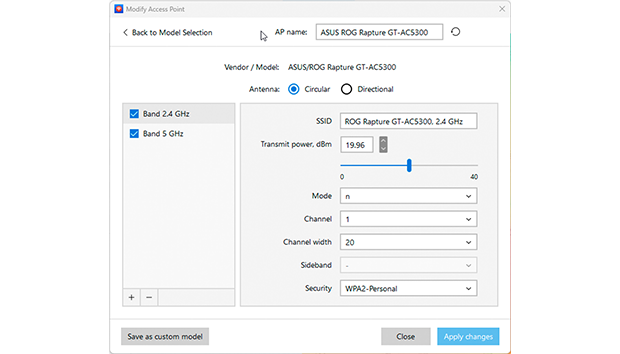
Chociaż anteny Wi-Fi występują w różnych odmianach, najczęściej spotykana jest tzw. antena „gumowa kaczka”, kompaktowy monopół wykonany z drutu zwiniętego w spiralę, umieszczonego w gumowej lub plastikowej obudowie dla ochrony.
Większość anten tego typu wykorzystuje ten sam złącze RP-SMA, a w sieci można znaleźć wiele modeli do wyboru. Niektóre nawet wyposażone są w kabel przedłużający, dzięki któremu można umieścić antenę z dala od routera i optymalizować zasięg sygnału. Korzystając z trybu planowania NetSpot do kierowania swoimi decyzjami — oraz odpowiedniej anteny o wysokim zysku — będziesz na dobrej drodze do osiągnięcia lepszego zasięgu WiFi.
7. Kup repeater/booster/ekspander Wi-Fi
Nawet jeśli nazywane są różnymi nazwami, wzmacniacze Wi-Fi, repeatery i extendery pełnią podobną funkcję: rozszerzają lub wzmacniają istniejącą sieć.
Repeatery Wi-Fi działają poprzez odbieranie sygnału z routera i ponowne wysyłanie go, skutecznie tworząc drugą sieć.
Wzmacniacze i rozszerzenia Wi-Fi są bardzo podobne, również wzmacniają sygnał przed jego ponownym przesłaniem. Ponieważ wzmacniacze zazwyczaj mają większy zasięg niż repeatery, są szczególnie przydatne, jeśli oryginalny sygnał Wi-Fi jest dość słaby.

Zazwyczaj można znaleźć przyzwoity wzmacniacz lub repeater za mniej niż 100 dolarów, a proces instalacji często jest tak prosty, jak naciśnięcie przycisku WPS. Aby pomóc Ci wybrać odpowiedni wzmacniacz Wi-Fi dla Twoich potrzeb, przygotowaliśmy listę najlepszych wzmacniaczy Wi-Fi na rynku. Oto nasze najlepsze propozycje:
- TP-Link RE550 AC1900 WiFi Range Booster
- Linksys RE7000 Max-Stream AC1900+ Wi-Fi Range Booster
- Netgear Nighthawk X4 AC2200 WiFi Range Booster
- Netgear Nighthawk X6S EX8000 Tri-band WiFi Booster
- D-Link DAP-1610 AC1200 WiFi Booster
Aby osiągnąć najlepszą wydajność przy użyciu repeatera lub wzmacniacza Wi-Fi, warto rozważyć użycie aplikacji do wzmacniania Wi-Fi takiej jak NetSpot. Pomoże Ci ona przeanalizować istniejący sygnał i określić najlepszy sposób na rozszerzenie istniejącej sieci Wi-Fi.
Korzystając z trybu „Planowanie” w NetSpot, możesz ocenić wzmacniacze i repeatery Wi-Fi przed dokonaniem zakupu. Możesz wybrać urządzenie z wstępnie załadowanej listy lub ręcznie wprowadzić jego parametry, aby zasymulować wydajność sieci.

To pomaga znaleźć najskuteczniejsze rozwiązanie dla Twoich potrzeb.
8. Skonfiguruj system Mesh Wi-Fi
Czasami pojedynczy router — bez względu na to, jak jest wydajny — nie może niezawodnie pokryć całej przestrzeni mieszkalnej mocnym sygnałem Wi-Fi. Martwe strefy, słabe połączenia lub niestabilne prędkości mogą sprawić, że nawet najbardziej zaawansowany router okaże się niewystarczający dla dużych lub wielopoziomowych domów.
Czasami idealnym rozwiązaniem jest sieć mesh Wi-Fi. Systemy te składają się z głównego routera oraz jednego lub więcej urządzeń satelitarnych, które współpracują, aby pokryć Twój dom ciągłym zasięgiem.

Oprócz poprawionej zasięgu, sieci mesh upraszczają zarządzanie za pomocą dedykowanych aplikacji, dając możliwość priorytetyzacji urządzeń i automatycznej optymalizacji wydajności. Wiele modeli jest nawet zgodnych z Wi-Fi 6 lub Wi-Fi 6E, gotowych do obsługi wyższych prędkości i zwiększonej liczby podłączonych urządzeń.
Jeżeli myślisz o zakupie sieci mesh, znajdziesz wiele niezawodnych opcji na rynku. Oto niektóre z naszych najlepszych rekomendacji:
Jednym z najlepszych aspektów tego podejścia jest możliwość rozbudowy w czasie: możesz zacząć od pojedynczego routera i jednego satelity, a następnie dodać więcej jednostek później, jeśli Twoje Wi-Fi nadal nie spełnia Twoich potrzeb. Więcej informacji i rekomendacji znajdziesz w naszym artykule o najlepszych systemach sieci mesh Wi-Fi.
Regularna konserwacja
9. Aktualizuj router
Jeśli nadążasz za bieżącymi wydarzeniami, na pewno słyszałeś o rosnącej fali ataków złośliwego oprogramowania na dużą skalę, które każdego roku wyciągają miliardy dolarów od firm i osób prywatnych. Większość z tych incydentów byłaby dużo mniej prawdopodobna, gdyby routery na bieżąco aktualizowały oprogramowanie układowe.
Gdy złośliwe oprogramowanie przeniknie do routera, może przejąć przepustowość i szybko zarażać inne urządzenia w sieci. Nawet przy braku niebezpiecznego złośliwego oprogramowania, routery z przestarzałym oprogramowaniem układowym działają gorzej w porównaniu do tych, które są regularnie aktualizowane.

Aby sprawdzić, czy Twój router jest aktualny:
Połącz się z siecią swojego routera i otwórz przeglądarkę internetową.

Zaloguj się za pomocą nazwy użytkownika i hasła administratora (również prawdopodobnie na naklejce routera).

Zlokalizuj „Aktualizacja oprogramowania” lub „Aktualizacja routera” w ustawieniach routera.

Poczekaj na zakończenie aktualizacji — nie wyłączaj routera ani nie przerywaj procesu.
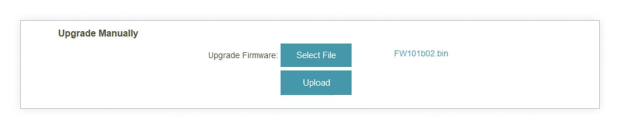
Niektóre nowoczesne routery oferują funkcję automatycznej aktualizacji, którą można włączyć w ustawieniach. Jeśli nie wiesz, jak to zrobić, lub nie możesz znaleźć sekcji aktualizacji oprogramowania, odwiedź stronę internetową producenta, aby uzyskać instrukcje.
Aktualizując oprogramowanie routera, zmniejszasz ryzyko ataków malware, zamykasz luki w zabezpieczeniach i cieszysz się lepszą wydajnością WiFi.
10. Nie zapomnij ponownie uruchomić
Klasyczna porada IT, „Wyłącz i włącz ponownie”, działa równie dobrze dla routerów Wi-Fi. Ponowne uruchomienie routera może często poprawić prędkość Wi-Fi poprzez wyczyszczenie jego pamięci i umożliwienie zastosowania wszelkich oczekujących aktualizacji.

Aby zrestartować router, naciśnij przycisk restartu znajdujący się z tyłu (może być potrzebny ostry przedmiot, taki jak długopis, aby się do niego dostać, ponieważ wielu producentów routerów używa schowanych przycisków restartu) lub po prostu odłącz router od zasilania i ponownie go włącz.
Jeśli router rzeczywiście rozpocznie instalację aktualizacji podczas restartu, bądź cierpliwy i nie przerywaj procesu aktualizacji, wyłączając router. W zależności od wydajności routera, proces aktualizacji może potrwać ponad 10 minut.
Zaawansowana Optymalizacja
11. Odcięcie niepożądanych użytkowników WiFi
We współczesnym świecie, posiadanie Wi-Fi, które jest zarówno zaszyfrowane, jak i zabezpieczone silnym hasłem, jest nie do przecenienia. W obliczu wielu osób zależnych od bezprzewodowych połączeń, zapotrzebowanie na otwarte, szybkie sieci jest ogromne. Nie zakładaj, że sąsiedzi nie będą korzystać z twojej sieci tylko dlatego, że mają swoją własną — często z niej skorzystają, jeśli nie jest chroniona.
Dlatego tak ważne jest szyfrowanie Wi-Fi. Aby chronić swoją sieć:
Włącz silne szyfrowanie: Użyj WPA3, jeśli twój router to obsługuje, lub co najmniej WPA2.
Używaj hasła, które trudno odgadnąć. Solidne hasło powinno:
- Łączyć wielkie i małe litery, symbole oraz cyfry.
- Unikać powszechnie używanych haseł, takich jak „123456” lub „qwerty.” Listę najczęściej używanych haseł możesz sprawdzić tutaj.
- Być przynajmniej ośmiocyfrowe, ponieważ krótsze hasła są bardziej podatne na ataki typu brute-force.
- Wykluczać informacje osobiste, takie jak twoje imię, imię twojego zwierzaka lub numer telefonu.
- Być unikalne i unikać zapisywania go. W razie potrzeby użyj menedżera haseł.

Jeśli często masz gości, rozważ utworzenie dedykowanej sieci gościnnej. Możesz ograniczyć jej zasięg lub nadać inne hasło, a także nie zapomnij regularnie aktualizować tego hasła.
12. Używaj najnowszych technologii Wi-Fi
Najnowsze standardy bezprzewodowe, takie jak IEEE 802.11ac (Wi-Fi 5) i 802.11ax (Wi-Fi 6 i Wi-Fi 6E), zapewniają szybsze przesyłanie danych i lepszy zasięg niż starsze wersje, takie jak IEEE 802.11b i g. Aktualizacja do tych technologii jest koniecznością, jeśli chcesz uzyskać lepsze Wi-Fi i zwiększyć prędkość i stabilność swojej sieci.
Aby w pełni korzystać z ulepszonego Wi-Fi oferowanego przez najnowsze technologie, upewnij się, że twój router i urządzenia, takie jak smartfony, laptopy i telewizory smart, są zgodne z tymi standardami. Aktualizacja starszego sprzętu jest kluczowa dla uzyskania najlepszej wydajności.
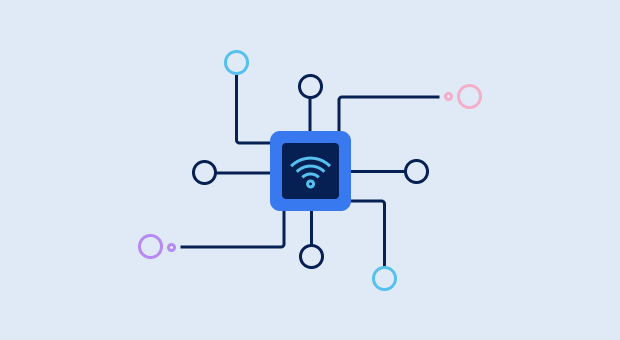
Wybierając nowy router Wi-Fi 6 lub Wi-Fi 6E, unikaj zbyt tanich modeli, które nie mają kluczowych funkcji. Chyba że twój budżet jest bardzo ograniczony, zawsze warto wydać nieco więcej na router o doskonałym zasięgu i nowoczesnych funkcjach, takich jak MU-MIMO, jakość usług, sieci dla gości, gigabitowe porty Ethernet oraz wymienne zewnętrzne anteny. Te funkcje pomogą ci uzyskać lepszą wydajność Wi-Fi i zapewnią kompatybilność w przyszłości.
Większość routerów jest zaprojektowana na około pięć lat, okres, który często pokrywa się z ważnymi aktualizacjami technologii WiFi. Najnowsza innowacja, WiFi 7 (802.11be), już się pojawiła, a urządzenia ją obsługujące są już dostępne. Ten nowoczesny standard obiecuje przybliżyć szybkości bezprzewodowe do tych spotykanych w połączeniach kablowych, oferując wyjątkowy sposób na uzyskanie lepszego Wi-Fi i bezproblemowe radzenie sobie z wymagającymi zadaniami.
13. Zmierz wydajność internetu przewodowego
Jeśli próbowałeś wskazówek, aby poprawić WiFi i nadal nie widzisz żadnej poprawy, warto skoncentrować się na swojej przewodowej łączności i przetestować prędkości kablowe. Postępuj zgodnie z tymi instrukcjami, używając kabla Ethernet oraz laptopa lub komputera stacjonarnego z portem Ethernet:
- Podłącz jeden koniec kabla Ethernet do swojego modemu.
- Podłącz drugi koniec do swojego laptopa lub komputera stacjonarnego.
- Otwórz przeglądarkę i wejdź na https://www.speedtest.net/.
- Kliknij przycisk GO, aby zmierzyć wydajność swojego internetu przewodowego.
- Porównaj wyniki z prędkościami reklamowanymi przez twojego dostawcę internetu.

Zalecamy przeprowadzenie tego przewodowego testu kilka razy, najlepiej o różnych porach dnia, aby uzyskać bardziej dokładną średnią prędkość oraz porównać wyniki testu z wydajnością swojego bezprzewodowego internetu, którą łatwo zmierzysz za pomocą aplikacji takiej jak NetSpot dla Android i NetSpot dla iOS.
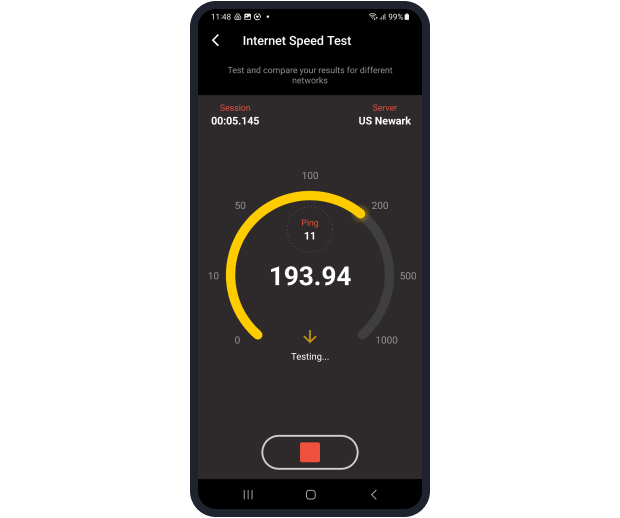
Jeśli zarówno prędkości przewodowe, jak i bezprzewodowe są poniżej oczekiwanego poziomu, problem prawdopodobnie leży po stronie Twojego dostawcy usług internetowych. Prześlij mu wyniki testów prędkości i poproś o rozwiązanie problemu.
Jeśli Twój dostawca nie jest w stanie lub nie chce zająć się problemem, może nadszedł czas, aby rozważyć zmianę dostawcy, ponieważ nawet najlepsze strategie poprawy sygnału Wi-Fi nie rozwiążą problemu słabego połączenia internetowego.
Potwierdzając najpierw prędkość przewodową, będziesz wiedzieć, czy obwiniać swojego dostawcę usług internetowych, czy skupić się na optymalizacji sieci domowej w celu poprawy Wi-Fi.


14. Wykup lepszy plan internetowy
Wiele osób nie zdaje sobie sprawy, jak liczne stały się urządzenia podłączone do Wi-Fi. Od komputerów stacjonarnych i smartfonów po urządzenia inteligentnego domu i sprzęty AGD, te gadżety zużywają dużo przepustowości, a nie każdy plan internetowy jest w stanie sprostać temu zapotrzebowaniu.

Jeśli od 10 lat płacisz za ten sam plan internetowy, powinieneś sprawdzić, jakie inne opcje są dostępne i rozważyć uaktualnienie, aby uzyskać lepsze wifi. Nowszy plan często zapewnia szybsze prędkości i większą przepustowość, co pomaga osiągnąć lepszą wydajność wifi w domu lub w biurze. Możesz potencjalnie zaoszczędzić pieniądze, ponieważ koszt planów szybkiego internetu znacznie spadł w ciągu ostatnich kilku lat.
15. Skontaktuj się z dostawcą usług internetowych
Gdy twoje Wi-Fi nie działa dobrze, skontaktowanie się z dostawcą usług internetowych (ISP) może pomóc skutecznie rozwiązać problem. ISP zorientowany na klienta często pomaga w zdalnej diagnozie problemów lub może nawet wysłać technika, aby ocenił sygnał Wi-Fi i zasugerował sposoby jego poprawy.

Oto kilka praktycznych wskazówek dotyczących kontaktu z dostawcą internetu:
- Numer telefonu: Większość dostawców internetu ma infolinię, pod którą można zadzwonić, aby połączyć się z przedstawicielem. Numer ten zazwyczaj znajdziesz na rachunku, na stronie internetowej dostawcy lub przez szybkie wyszukiwanie w internecie.
- Email: Jeśli preferujesz komunikację pisemną, większość dostawców internetu daje możliwość kontaktu za pomocą e-maila. Adres e-mail zazwyczaj można znaleźć na stronie internetowej dostawcy lub w informacji o koncie. Pamiętaj jednak, że odpowiedzi na e-maile mogą być wolne, więc ta metoda jest najlepsza w przypadku niepilnych problemów, gdy nie potrzebujesz natychmiastowej pomocy.
- Portal wsparcia: Wielu dostawców internetu posiada portale online, gdzie można zgłaszać zgłoszenia serwisowe. System ten często pozwala monitorować postęp zgłoszenia i zawiera bazę wiedzy, która pomoże rozwiązać częste problemy samodzielnie.
- Live chat: Niektórzy dostawcy internetu oferują live chat do natychmiastowej komunikacji z agentem wsparcia. Ta opcja jest szczególnie przydatna, jeśli masz szybkie pytanie lub chcesz uniknąć czekania na linii.
- Aplikacja mobilna: Wiele dostawców internetu udostępnia aplikacje mobilne, które pozwalają zarządzać kontem, śledzić użycie i kontaktować się z obsługą klienta. Pobranie aplikacji może znacznie ułatwić dostęp do pomocy w razie potrzeby.
Podczas kontaktu z dostawcą internetu, miej przy sobie informacje o koncie i jasny opis problemu, z którym się borykasz. Pomoże to przedstawicielowi lepiej Cię wesprzeć i szybciej rozwiązać Twój problem. Dodatkowo, bądź cierpliwy i uprzejmy, ponieważ przedstawiciele obsługi klienta są bardziej skłonni do pomocy klientom, którzy są szanujący i wyrozumiali.
Podsumowanie
Dzięki tym wskazówkom dotyczącym umieszczania, ulepszeniom sprzętu i optymalizacjom routera nie powinieneś mieć problemu z poprawą swojej sieci bezprzewodowej bez kupowania nowego routera. Pamiętaj, aby mieć pod ręką NetSpot, aby sprawdzić, czy nasze wskazówki pomogły za każdym razem, gdy wypróbujesz którąś z nich.
Jak uzyskać lepszy Wi-Fi — Najczęściej zadawane pytania
Aby uzyskać lepszy WiFi, zoptymalizuj umiejscowienie routera, zminimalizuj zakłócenia ze strony urządzeń domowych, użyj narzędzi takich jak NetSpot do znalezienia najmniej zatłoczonych kanałów, a także rozważ przejście na szybszy plan internetowy lub zainstalowanie systemu Wi-Fi mesh.
Jeśli szukasz sposobów na poprawę siły sygnału Wi-Fi, oto dobra wiadomość: istnieje wiele rzeczy, które możesz zrobić, aby zwiększyć swoje Wi-Fi bez wydawania ani jednego dolara. Na przykład, możesz użyć analizatora sygnału Wi-Fi, aby znaleźć bardziej odpowiednie miejsce dla swojego routera, lub możesz przełączyć się na pasmo 5 GHz, aby natychmiast zwiększyć wydajność, szczególnie jeśli mieszkasz w gęsto zaludnionym obszarze miejskim.
Użyj narzędzi takich jak NetSpot do skanowania pobliskich sieci i zidentyfikowania najmniej zatłoczonych kanałów. Przełącz swój router na optymalny kanał, aby zmniejszyć zakłócenia i poprawić wydajność.
Wi-Fi extendery mogą być skuteczne, ale ich wydajność w dużej mierze zależy od odpowiedniego umiejscowienia. Jeśli zostaną umieszczone nieprawidłowo, extender może nie działać tak wydajnie, a nawet zakłócać sieć poprzez wprowadzanie dodatkowych zakłóceń sygnału. Aby zapewnić optymalną wydajność, zaplanuj umiejscowienie swojego Wi-Fi extendera za pomocą narzędzia analizy Wi-Fi, takiego jak NetSpot.
Może. Przełączenie się na szybszy serwer DNS (np. Google 8.8.8.8 lub Cloudflare 1.1.1.1) często skraca czasy odpowiedzi i poprawia ogólną wydajność sieci.
Wzmacniacze Wi-Fi to doskonały sposób na rozszerzenie zasięgu sygnału poprzez wzmocnienie obecnego Wi-Fi i ponowne nadawanie go jako osobnej sieci. Są świetną opcją dla każdego, kto chce poprawić siłę sygnału Wi-Fi bez inwestowania w nowy router.
Aby szybko odpowiedzieć — tak uzyskasz doskonały zasięg WiFi.
Przechodząc do szczegółów, nie każde miejsce będzie odpowiednie dla twojego routera WiFi. Umieszczenie routera w pobliżu metalowych przedmiotów lub urządzeń, które emitują fale elektromagnetyczne, takich jak zmywarki, kuchenki mikrofalowe czy kuchenki elektryczne, może znacznie zmniejszyć jego wydajność. Nawet niemalmetalowe materiały mogą w pewnym stopniu osłabić sygnał Wi-Fi. Dla optymalnego zasięgu umieść router na podwyższonej powierzchni, aby lepiej dystrybuować sygnał.
Regularne aktualizowanie routera Wi-Fi jest niezbędne do ochrony przed atakami hakerów. Cyberprzestępcy nieustannie tworzą nowe złośliwe oprogramowanie zaprojektowane do kradzieży przepustowości i infekowania innych urządzeń w Twojej sieci. Pobieranie nowych wersji oprogramowania zabezpieczającego na router regularnie zapewni bezpieczeństwo Twojej sieci.
Repetery WiFi, wzmacniacze i rozszerzenia pomagają dostarczyć sygnał WiFi do odleglejszych pomieszczeń i poziomów w Twoim domu lub przestrzeni biurowej. Wybierz to, co będzie najlepsze dla Ciebie, zgodnie z wielkością Twojej przestrzeni, kompatybilnością z routerem i budżetem. Dobry repeater lub wzmacniacz może kosztować mniej niż 100 dolarów.
Routery Wi-Fi mogą transmitować na różnych kanałach bezprzewodowych, ale pasmo 2,4 GHz ma tylko trzy niespokrywające się opcje. Natomiast pasmo 5 GHz oferuje 24 niespokrywające się kanały. Większość routerów jest domyślnie ustawiona na kanały takie jak 1 lub 6 od razu po wyjęciu z pudełka.
Ponieważ wielu właścicieli pozostawia swoje routery z ustawieniami fabrycznymi, te kanały są przeciążone. Znajdź najmniej zajęty kanał w swojej okolicy przy pomocy takiego oprogramowania jak NetSpot i przełącz na niego swój router.
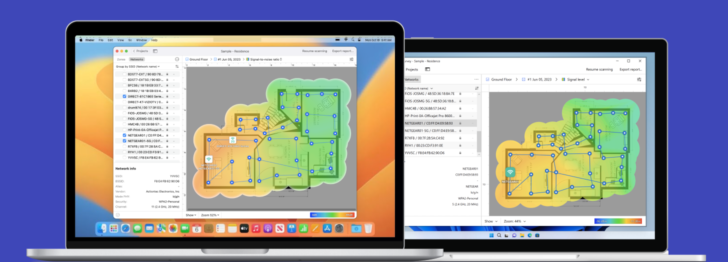



Aby uzyskać lepsze WiFi, użyj NetSpot, aby przeanalizować swoje obecne pokrycie, zlokalizować słabe punkty i określić optymalne umiejscowienie wzmacniacza lub repeatera.